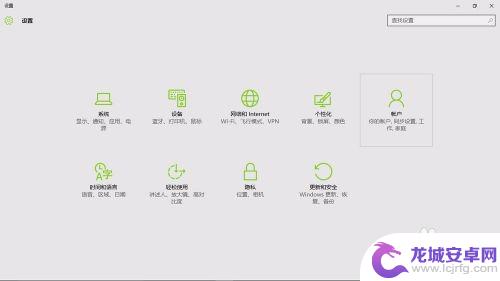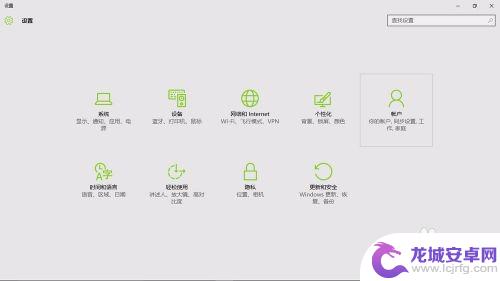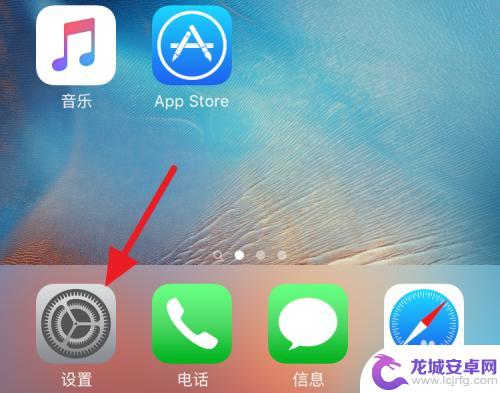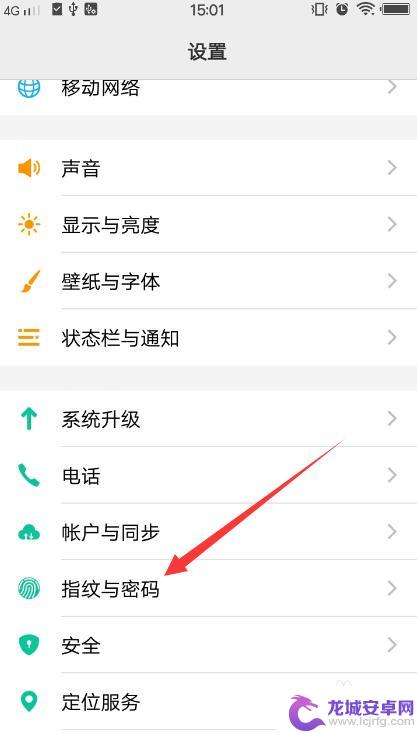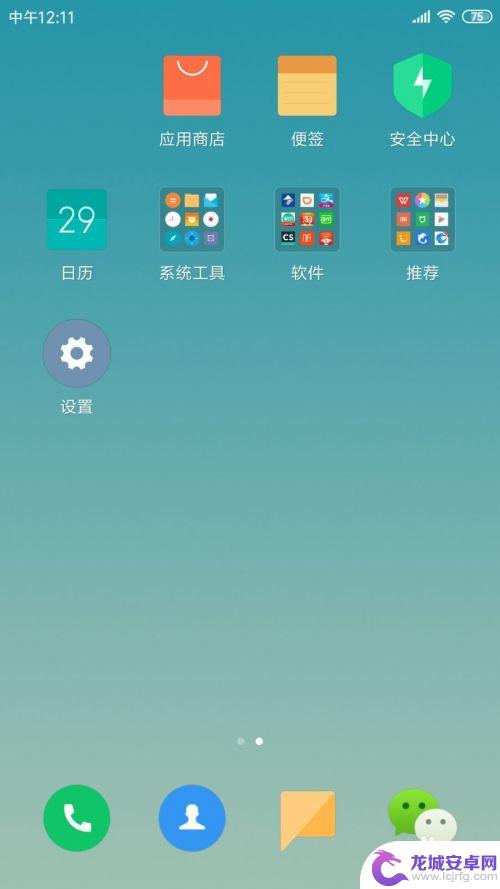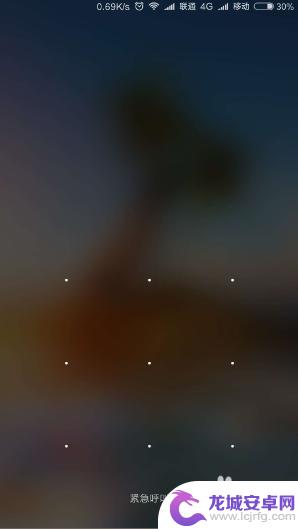怎么加密手机锁屏 Win10如何设置锁屏密码
在日常生活中,保护个人信息的安全显得尤为重要,加密手机锁屏是一种简单有效的方式,可以防止他人未经授权地访问我们的设备和数据。而在使用Win10系统的电脑时,设置锁屏密码也是必不可少的一步。通过设置强大的密码,可以有效防止他人获取个人信息。在这篇文章中我们将介绍如何在Win10系统中设置安全的锁屏密码,让您的设备更加安全可靠。
Win10如何设置锁屏密码
具体方法:
1.设置登录密码先打开电脑的设置,可以点击电脑右下角的通知。然后在里面可以找到设置,也可以打开电脑的控制面板 。
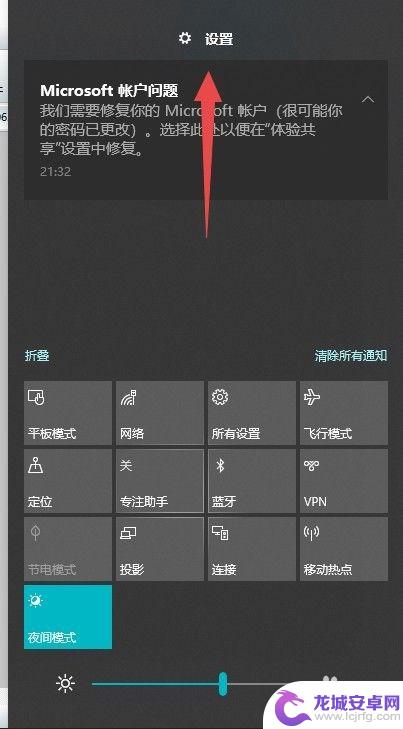
2.进入设置以后,我们点击账户,在账户里面,我们在选择登录选项。
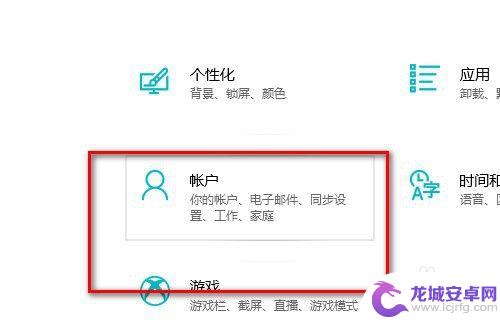
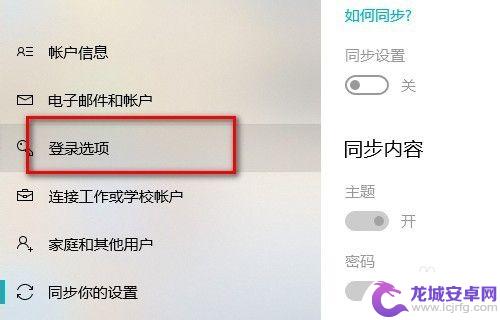
3.然后再登录选项的右边有一个密码设置,因为我已经设置了密码。所以在这里我可以直接修改密码,如果你的电脑没有设置过锁屏密码,就可以进行添加密码,比如说你可以添加图片密码。
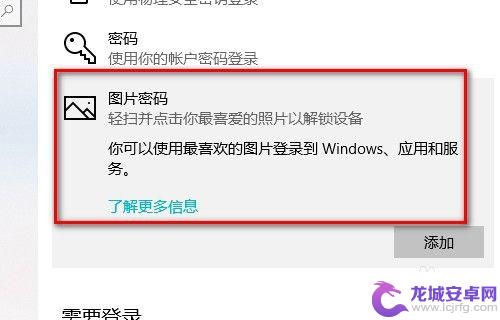
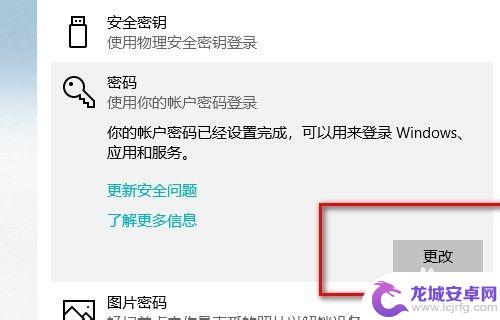
4.在这里我们点击修改密码,修改密码需要输入当前的密码。然后再输入新密码。
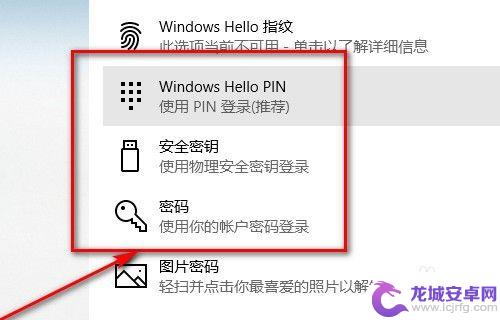
5.当你确认好自己的密码,还有密码提示的数字的时候,点击下一步。
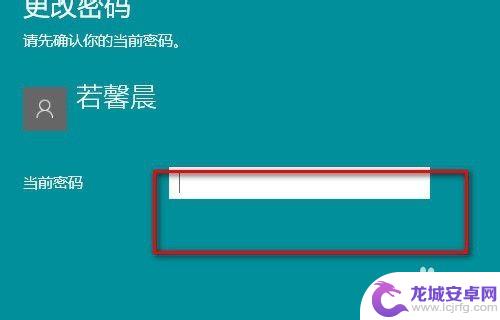
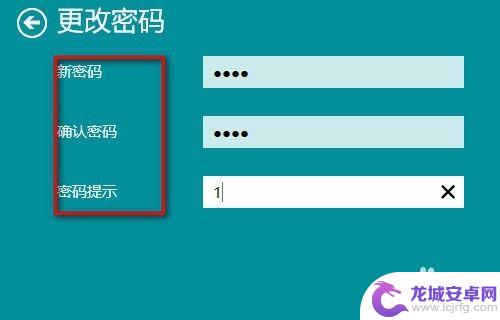
6.这个密码应用到自电脑账户锁屏密码当中了。
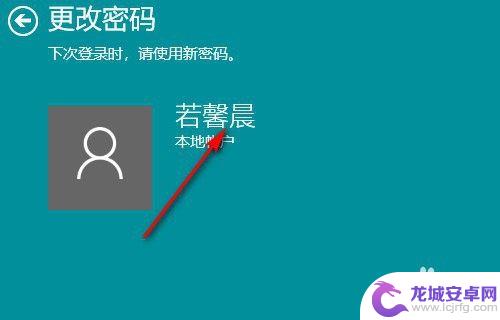
以上就是如何加密手机锁屏的全部内容,如果您遇到相同问题,可以参考本文中介绍的步骤进行修复,希望这对大家有所帮助。
相关教程
-
手机有锁屏密码怎么解 Win10系统锁屏密码设置方法
手机锁屏密码是我们保护隐私和信息安全的重要手段,但有时候我们也会忘记密码或者想要更改密码,Win10系统提供了简单易用的锁屏密码设置方法,让我们可以随时保护手机信息的安全。在这...
-
手机密码锁屏忘了密码怎么开锁 Win10系统锁屏密码设置方法
在日常生活中,我们经常会因为太过繁忙或者太久没有使用手机而忘记手机密码,特别是在使用Win10系统的手机上,忘记锁屏密码可能会给我们带来困扰。在遇到忘记手机密码无法解锁的情况下...
-
苹果6s手机怎么取消密码锁屏 如何删除苹果iPhone6s的锁屏密码
苹果6s手机是一款备受欢迎的智能手机,其安全功能之一便是设置锁屏密码,有时候我们可能会因为各种原因需要取消或删除这个密码锁屏。如何取消苹果iPho...
-
vivo手机屏幕锁屏密码怎么设置 vivo手机如何设置锁屏图案密码
随着科技的不断进步,vivo手机已经成为我们日常生活中不可或缺的一部分,为了保护个人隐私和手机安全,设置屏幕锁屏密码是非常重要的一步。vivo...
-
小米手机锁屏密码怎么更换 小米手机锁屏密码修改方法
小米手机作为一款备受欢迎的智能手机品牌,其安全性备受关注,而手机锁屏密码的设置更是保护个人隐私的重要一环。当我们需要更换小米手机的锁屏密码时,应该如何...
-
怎么设置解开手机密码锁屏 手机如何取消锁屏密码
在现代社会中,手机已经成为人们生活中不可或缺的一部分,为了保护个人信息的安全,很多人都会设置手机密码锁屏。有时候我们可能会忘记密码或者觉得繁琐而想取消...
-
如何用语音唤醒苹果6手机 苹果手机语音唤醒功能怎么开启
苹果6手机拥有强大的语音唤醒功能,只需简单的操作就能让手机立即听从您的指令,想要开启这项便利的功能,只需打开设置,点击Siri和搜索,然后将允许Siri在锁定状态下工作选项打开...
-
苹果x手机怎么关掉 苹果手机关机关不掉解决方法
在我们日常生活中,手机已经成为了我们不可或缺的一部分,尤其是苹果X手机,其出色的性能和设计深受用户喜爱。有时候我们可能会遇到一些困扰,比如无法关机的情况。苹果手机关机关不掉的问...
-
如何查看苹果手机详细信息 苹果手机如何查看详细设备信息
苹果手机作为一款备受瞩目的智能手机,拥有许多令人称赞的功能和设计,有时我们可能需要查看更详细的设备信息,以便更好地了解手机的性能和配置。如何查看苹果手机的详细信息呢?通过一些简...
-
手机怎么把图片保存到u盘 手机照片传到U盘教程
在日常生活中,我们经常会遇到手机存储空间不足的问题,尤其是拍摄大量照片后,想要将手机中的照片传输到U盘中保存是一个很好的解决办法。但是许多人可能不清楚如何操作。今天我们就来教大...